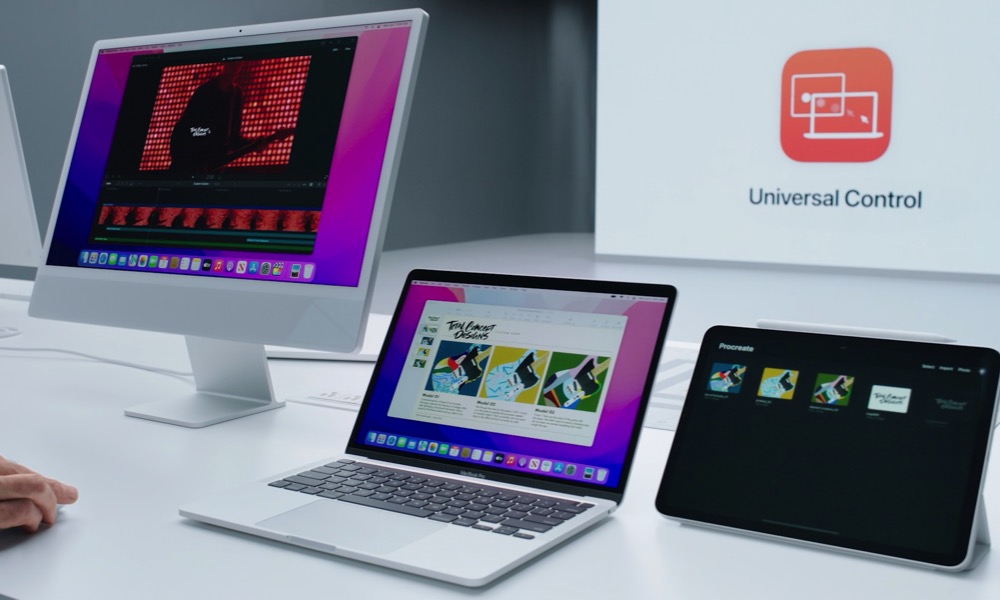
Apple memulai WWDC dengan ledakan tahun ini dan tidak hanya menunjukkan kepada kita pratinjau dari semua pembaruan perangkat lunak keren yang akan datang ke iPhone, iPad, dan Mac, tetapi juga berbagi sekilas tentang banyak fitur baru; dan sejauh ini fitur yang paling luar biasa (yang tidak diharapkan oleh siapa pun) adalah Kontrol Universal.
Fitur Kontrol Universal memungkinkan Anda”menghubungkan”iPad Anda ke Mac secara instan, hampir seperti keajaiban. Kontrol Universal akan menjadi langkah berikutnya dalam produktivitas, dan ini akan menjadi fitur yang harus dimiliki oleh banyak profesional. Namun, ada beberapa hal yang perlu Anda ketahui tentang apa yang bisa dan tidak bisa Anda lakukan. Inilah yang perlu Anda ketahui tentang Kontrol Universal.
Apa itu Kontrol Universal?
- Kontrol Universal adalah fitur nirkabel (atau berkabel) baru yang hadir di komputer iPad dan Mac yang memungkinkan Anda menghubungkan Mac dan iPad untuk menggunakannya dengan mouse dan keyboard tunggal.
- Kontrol Universal mirip dengan bekerja dengan dua monitor, kecuali dua atau lebih perangkat terpisah (seperti MacBook dan iPad) yang akan terhubung sehingga Anda dapat menarik dan melepas file, gambar, dan lainnya.
Bagaimana Cara Kerja Kontrol Universal?
Dengan gaya Apple yang sebenarnya, Kontrol Universal tidak memerlukan usaha ekstra atau peralatan ekstra. Anda hanya perlu meletakkan perangkat Anda di dekat satu sama lain, dan mereka akan tahu Anda ingin memasangkannya. Atau lebih baik dikatakan, mereka akan menganggap Anda menginginkannya.
Pada dasarnya, Anda hanya perlu meletakkan dua atau tiga perangkat cukup dekat agar modul Bluetooth-nya dapat diaktifkan, dan setelah cukup dekat, cukup gerakkan kursor Mac ke tepi layar, ke kiri atau ke kanan , dan Mac Anda akan berasumsi bahwa Anda ingin menggunakan Kontrol Universal.
Saat Anda memindahkan kursor sedikit melampaui tepi layar, perangkat Anda memicu koneksi Wi-Fi langsung, dan kursor berpindah ke perangkat lain.
Anda akan tahu ini berfungsi karena bilah kecil akan muncul di iPad Anda. Bilah ini akan membantu Anda menyelaraskan kursor Mac dengan lebih baik di iPad Anda, dan Anda harus memindahkan kursor sedikit lebih jauh sehingga Anda dapat mulai menggunakannya di iPad Anda.
Tentu saja, ini terjadi dalam hitungan detik, dan Anda tidak perlu melakukan apa pun selain memindahkan kursor ke perangkat lain. Meskipun demikian, Anda harus memenuhi beberapa persyaratan sebelum mulai menggunakan Kontrol Universal.
Apa yang Anda Butuhkan untuk Menggunakan Kontrol Universal?
Sebelum Anda mulai menggunakan Kontrol Universal, Anda harus memastikan bahwa Anda benar-benar dapat menggunakannya. Pertama, tidak semua Mac atau iPad akan mendukung fitur ini, jadi Anda harus memastikan bahwa Anda memiliki Kontrol Universal.
Mac Mana yang Mendukung Kontrol Universal?
- MacBook Pro 2016 atau lebih baru.
- MacBook 2016 atau lebih baru.
- MacBook Air 2018 atau lebih baru.
- iMac 2017 atau lebih baru.
- iMac 27 inci akhir 2015 dan lebih baru.
- iMac Pro.
- Mac mini 2018 dan lebih baru.
- Mac Pro 2019 dan lebih baru.
iPad Mana yang Mendukung Kontrol Universal?
- iPad Pro.
- iPad Air Generasi ke-3 dan yang lebih baru.
- iPad Generasi ke-6 dan yang lebih baru.
- iPad mini generasi ke-5 dan yang lebih baru.
Seperti yang Anda lihat, daftarnya cukup luas, jadi kemungkinan Mac dan iPad Anda akan mendukung Kontrol Universal. Tapi ada persyaratan lain.
Pertama, semua perangkat harus masuk ke akun iCloud yang sama dan ID Apple menggunakan autentikasi dua faktor.
Jika Anda ingin menggunakan Kontrol Universal secara nirkabel, Anda juga harus memastikan kedua perangkat memiliki Bluetooth, Wi-Fi diaktifkan, dan fitur Handoff juga diaktifkan. Handoff aktif secara default, tetapi Anda dapat memeriksanya di iPad dengan membuka Setelan, lalu Umum, lalu ke AirPlay & Handoff. Pastikan Handoff diaktifkan.
Di Mac, Anda perlu mengeklik Apple Menu di kiri atas dan membuka System Preferences. Setelah itu, buka Umum dan pastikan Izinkan Handoff antara Mac ini dan perangkat iCloud Anda dicentang.
Anda juga harus memastikan kedua perangkat setidaknya berjarak 30 kaki—atau sekitar 9 meter—berdekatan satu sama lain jika Anda menggunakan Kontrol Universal tanpa koneksi USB.
Anda juga dapat menggunakan Kontrol Universal dengan koneksi USB, tetapi Anda harus memastikan bahwa Mac Anda memercayai iPad yang akan Anda gunakan. Anda dapat membuatnya mempercayai iPad Anda segera setelah Anda mencolokkannya.
Yang tak kalah pentingnya, iPad dan Mac Anda masing-masing harus memiliki iPadOS 15 dan macOS Monterey.
Berapa Banyak Perangkat yang Dapat Anda Sambungkan ke Kontrol Universal?
Seperti yang kita lihat di Apple Keynote, Kontrol Universal memungkinkan Anda menghubungkan hingga tiga perangkat sekaligus. Ini bisa berupa satu Mac dan dua iPad atau dua Mac. Satu hal yang perlu diperhatikan adalah jika Anda memiliki beberapa perangkat yang mendukung Kontrol Universal, Mac atau iPad Anda akan secara otomatis terhubung ke perangkat yang terakhir Anda gunakan. Namun, alih-alih menggunakan perangkat yang diinginkan, Anda dapat menambahkan perangkat default, sehingga Mac atau iPad Anda otomatis tersambung ke perangkat tersebut.
Apa yang Dapat Anda Lakukan dengan Kontrol Universal?
Menghubungkan dua atau tiga perangkat dengan menggunakan Kontrol Universal akan memungkinkan Anda mengontrol semua perangkat dengan satu mouse dan keyboard. Kontrol Universal juga akan memungkinkan Anda untuk berbagi file di semua perangkat. Misalnya, jika Anda memerlukan gambar dari iPad untuk menyelesaikan presentasi di Mac, Anda dapat memindahkan gambar dari satu perangkat ke perangkat lain hanya dengan menyeretnya dan menjatuhkannya di Mac.
Anda juga dapat memindahkan file dari Mac ke iPad Anda, tetapi Anda harus terlebih dahulu memastikan bahwa iPad Anda memiliki aplikasi terbuka yang mendukung file tersebut. Misalnya, Anda harus membuka aplikasi File jika ingin iPad menerima file dari Mac.
Kapan Kontrol Universal Tersedia untuk Semua Orang?
Meskipun Kontrol Universal terdengar luar biasa, kita semua harus menunggu sebelum menggunakannya. Apple belum mengatakan kapan fitur ini akan tersedia, dan, sampai sekarang, Kontrol Universal tidak tersedia bahkan dalam beta pengembang pertama iPadOS 15 atau macOS Monterey.
Apple menyebutkan kepada The Verge bahwa “masih ada detail yang harus diurai”, jadi sangat mungkin Apple tidak akan merilis fitur ini hingga versi lengkap iPadOS 15 dan Monterey tersedia musim gugur ini.
